演示文稿软件PowerPoint 2000试题
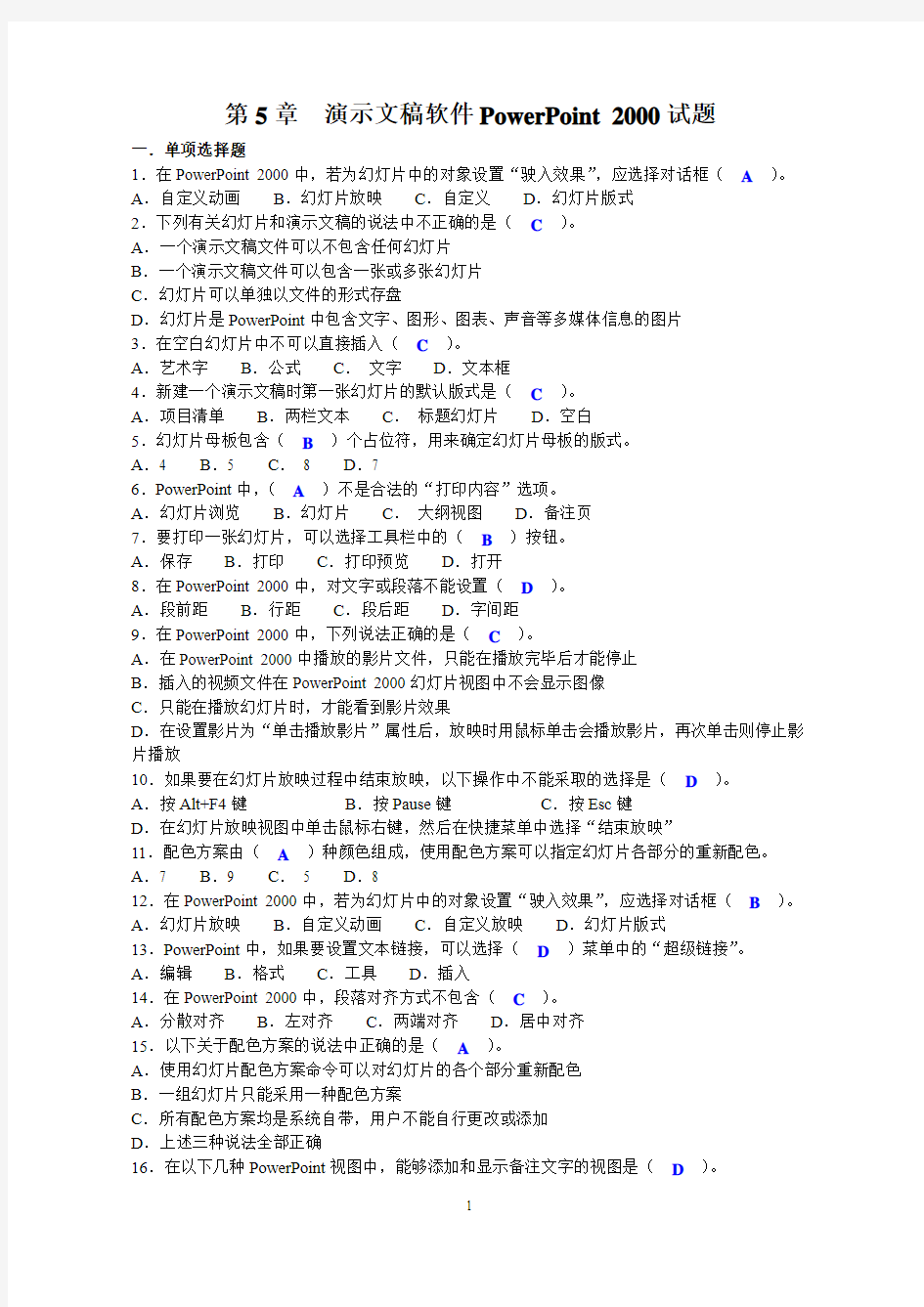

第5章演示文稿软件PowerPoint 2000试题
一.单项选择题
1.在PowerPoint 2000中,若为幻灯片中的对象设置“驶入效果”,应选择对话框(A)。A.自定义动画B.幻灯片放映C.自定义D.幻灯片版式
2.下列有关幻灯片和演示文稿的说法中不正确的是(C)。
A.一个演示文稿文件可以不包含任何幻灯片
B.一个演示文稿文件可以包含一张或多张幻灯片
C.幻灯片可以单独以文件的形式存盘
D.幻灯片是PowerPoint中包含文字、图形、图表、声音等多媒体信息的图片
3.在空白幻灯片中不可以直接插入(C)。
A.艺术字B.公式C.文字D.文本框
4.新建一个演示文稿时第一张幻灯片的默认版式是(C)。
A.项目清单B.两栏文本C.标题幻灯片D.空白
5.幻灯片母板包含(B)个占位符,用来确定幻灯片母板的版式。
A.4 B.5 C.8 D.7
6.PowerPoint中,(A)不是合法的“打印内容”选项。
A.幻灯片浏览B.幻灯片C.大纲视图D.备注页
7.要打印一张幻灯片,可以选择工具栏中的(B)按钮。
A.保存B.打印C.打印预览D.打开
8.在PowerPoint 2000中,对文字或段落不能设置(D)。
A.段前距B.行距C.段后距D.字间距
9.在PowerPoint 2000中,下列说法正确的是(C)。
A.在PowerPoint 2000中播放的影片文件,只能在播放完毕后才能停止
B.插入的视频文件在PowerPoint 2000幻灯片视图中不会显示图像
C.只能在播放幻灯片时,才能看到影片效果
D.在设置影片为“单击播放影片”属性后,放映时用鼠标单击会播放影片,再次单击则停止影片播放
10.如果要在幻灯片放映过程中结束放映,以下操作中不能采取的选择是(D)。
A.按Alt+F4键B.按Pause键C.按Esc键
D.在幻灯片放映视图中单击鼠标右键,然后在快捷菜单中选择“结束放映”
11.配色方案由(A)种颜色组成,使用配色方案可以指定幻灯片各部分的重新配色。A.7 B.9 C.5 D.8
12.在PowerPoint 2000中,若为幻灯片中的对象设置“驶入效果”,应选择对话框(B)。A.幻灯片放映B.自定义动画C.自定义放映D.幻灯片版式
13.PowerPoint中,如果要设置文本链接,可以选择(D)菜单中的“超级链接”。
A.编辑B.格式C.工具D.插入
14.在PowerPoint 2000中,段落对齐方式不包含(C)。
A.分散对齐B.左对齐C.两端对齐D.居中对齐
15.以下关于配色方案的说法中正确的是(A)。
A.使用幻灯片配色方案命令可以对幻灯片的各个部分重新配色
B.一组幻灯片只能采用一种配色方案
C.所有配色方案均是系统自带,用户不能自行更改或添加
D.上述三种说法全部正确
16.在以下几种PowerPoint视图中,能够添加和显示备注文字的视图是(D)。
A.幻灯片放映视图B.大纲视图C.幻灯片浏览视图D.幻灯片视图
17.要真正更改幻灯片的大小,可通过(D)命令来实现。
A.在普通视图下直接拖拽幻灯片的四条边框
B.在“常规”工具栏上的“显示比例”列表框中选择
C.选择“格式”|“幻灯片版面设置”命令
D.选择“文件”|“页面设置”命令
18.下面对幻灯片的打印描述中,正确的是(B)。
A.须从第一张幻灯片开始打印B.不仅可以打印幻灯片,还可以打印讲义和大纲C.须打印所有幻灯片D.幻灯片只能打印在纸上
二.多项选择题
1.PowerPoint 2000在网络方面的主要功能有(CDE)。
A.在IE5中查看演示文稿时,可以自动调整其演示时的大小
B.可以用浏览器查看演示文稿的内容
C.演示文稿无法用浏览器打开
D.文稿中的动画和多媒体也可以保存成适用于IE4或IE5的htm文件
E.保存成Web页
2.在PowerPoint演示文稿放映过程中,以下控制方法正确的是(ADE )。
A.可以用键盘控制
B.只能通过鼠标进行控制
C.单击鼠标,幻灯片可切换到“下一张”而不能切换到“上一张”
D.可以点击鼠标右键,利用弹出的快捷菜单进行控制
E.可以用鼠标控制
3.在PowerPoint 2000中,对选中的文本或文本占位符加项目符号时。可设置其(ABE)。A.动态效果B.大小C.字符D.图片E.颜色
4.关于自定义动画,说法正确的是(ABE)。
A.可以带声音B.可以添加效果C.不可以进行预览
D.不可以添加效果E.可以调整顺序
5.以下元素可以添加动画效果的是(ABCDE)。
A.图片B.剪贴画C.文本框D.图示E.自选图形
三.判断题
1.PowerPoint 2000中的空演示文稿模板是不允许用户修改的。(×)
2.利用PowerPoint可以制作出交互式幻灯片。(√)
3.幻灯机放映视图中,可以看到对幻灯机演示设置的各种放映效果。(√)
4.在PowerPoint 2000中,不能插入Word表格。(×)
5.设置幻灯片的“水平百叶窗”、“盒状展开”等切换效果时,不能设置切换的速度。(×)6.在PowerPoint 2000中,占位符和文本框一样,也是一种可插入的对象。(√)
7.在PowerPoint 2000中,不能插入Word表格。(×)
8.对演示文稿应用设计模板后,原有的幻灯片母板、标题母板、配色方案不会因此而发生改变。(×)
9.在PowerPoint 2000中,系统提供的幻灯片自动版式共12种。(×)
10.设置幻灯片的“水平百叶窗”、“盒状展开”等切换效果时,不能设置切换的速度。(×)四.填空题
1.在一张PowerPoint幻灯片播放后,要使下一张幻灯片内容的出现成溶解方式,应单击“幻灯片放映”菜单中的(幻灯片切换)选项进行设置。
2.在PowerPoint中,如果要移动或复制整个文本框,在选择时要单击文本框的(边框),选
中整个文本框。
演示文稿软件PowerPoint
第5章演示文稿软件PowerPoint 实验1 PowerPoint演示文稿的建立与编辑 一、实验目的 1.掌握演示文稿文件的建立、打开、保存与放映。 2.掌握幻灯片文本的输入与格式化。 3.掌握图片、图示、音频和视频的加入。 4.掌握超链接的设置。 二、实验内容 【练习1】演示文稿的建立、打开与保存。 ⑴启动演示文稿软件PowerPoint,系统自动创建空演示文稿。或者在PowerPoint软件已经启动的情况下,选择“文件”|“新建”命令,创建空演示文稿。也可以使用模板创建新演示文稿。 建立空演示文稿的第1张幻灯片为标题幻灯片。在标题占位符中填入“计算机基础”,设置为隶书、72号字;副标题占位符中填入“计算机信息工程学院”。 ⑵将新建的演示文稿保存为“学号姓名-1.ppt”后,关闭该演示文稿。 ⑶选择“文件”|“打开…”命令,在对话框中选择要打开的演示文稿“学号姓名-1”文件,单击“打开”命令按钮,打开演示文稿文件。 【练习2】演示文稿的编辑。 打开“学号姓名-1.ppt”文件,进行如下操作: ⑴通过“插入”|“新幻灯片”命令建立第2张幻灯片,采用“标题与文本”版式。在标题占位符中填入“你将了解到…”,在文本占位符中分段填入: ◆计算机发展简史 ◆计算机中数据的表示 ◆计算机系统组成 ⑵建立第3张幻灯片, 采用“只有标题”版式。在标题占位符中填入“计算机发展简史”。在标题占位符下插入一个水平文本框。在文本框中输入以下文本:按采用的电子器件来划分: ①第一代(1946~1958)电子管计算机 ②第二代(1959~1964)晶体管计算机 ③第三代(1965~1970)集成电路计算机 ④第四代(1971~现在)超大规模集成电路计算机 将文本框中的文本字体设置为宋体,28号;行距设为1.5倍。选定文本框,调整其大小与位置。 提示:选定文本框后,文本框四周会出现八个控制点。拖动文本框,或者使用方向键可以调整文本框的位置;拖动控制点可以调整文本框的大小。右键单击文本框, 在弹出的快捷菜单中选择“设置文本框格式”命令,可在打开的对话框中修改文 本框的格式设置。 ⑶选择“你将了解到…”幻灯片,选择“插入”|“图片”|“剪贴画”命令,插入一幅与计算机有关的剪贴画,选定插入的剪贴画调整改变其大小及位置。 选择“插入”|“影片和声音”|“剪辑管理器中的声音”命令,在“剪贴画”任务窗格
演示文稿软件PowerPoint 2010的应用测试卷(A卷)及答案
演示文稿软件PowerPoint 2010的应用测试卷(A卷) (本卷满分100分,考试时间为45分钟) 一、单项选择题(每题3分,共45分) 1.PowerPoint 2010是()。 A.文字处理软件 B.电子表格处理软件 C.演示文稿制作软件 D.数据库管理系统 2.在PowerPoint 2010中,可以对幻灯片内容进行编辑的视图是()。 A.幻灯片浏览 B.阅读 C.备注页 D.普通 3.在PowerPoint 2010中,幻灯片占位符的作用是()。 A.表示文本长度 B.为文本、图形预留位置 C.表示图形大小 D.限制插入对象的数量 4.以下()不是PowerPoint 2010提供的母版。 A.幻灯片母版 B.讲义母版 C.备注母版 D.大纲母版 5.在PowerPoint 2010中,设置幻灯片背景时,()可以自定义主题颜色。 A.设计→颜色→新建主题颜色 B.设计→背景样式→设计背景颜色 C.设计→背景样式→重置幻灯片背景 D.以上都不能 6.在PowerPoint 2010幻灯片内添加文本选择的命令按钮所在的选项卡是()。 A.幻灯片放映 B.开始 C.插入 D.设计
7.在PowerPoint 2010幻灯片内复制选定对象的方法是()。 A.直接拖动选定的对象到目标位置 B.按住Shift键并拖动选定的对象到目标位置 C.按住Ctrl键并拖动选定的对象到目标位置 D.按住Alt键并拖动选定的对象到目标位置 8.在PowerPoint 2010中,如果要从第3张幻灯片跳转到第10张幻灯片,应该使用“插入”选项卡的()按钮。 A.自定义动画 B.预设动画 C.幻灯片切换 D.超链接或动作设置 9.在幻灯片中插入声音元素,幻灯片播放时()。 A.用鼠标单击声音图标,才能开始播放 B.只能在有声音图标的幻灯片中播放,不能跨幻灯片连续播放 C.只能连续播放声音,中途不能停止 D.可能按需要灵活设置声音元素的播放 10.在PowerPoint 2010中,从当前选定的幻灯片开始播放应按()快捷键。 A.F6 B.Shift+F6 C.F5 D.Shift+F5 11.在保存演示文稿时不能使用的扩展名是()。 A.docx B.pptx C.potx D.ppsm 12.在PowerPoint 2010中,从头播放演示文稿时,若需要跳过第5-9张幻灯片,然后继续播放,应该()。 A.隐藏幻灯片 B.设置幻灯片版式
使用PowerPoint制作演示文稿(精)
第 6章使用 PowerPoint 制作演示文稿 教学内容:使用 PowerPoint 快速制作一份演示文稿 教学目标:通过学习让学生掌握 PowerPoint 演示文稿的基本制作方法教学重点:用 PowerPoint 制作多媒体演示文稿及演示文稿的编辑 教学难点:演示文稿的修改(插入、删除、复制等 教学课时:4课时 教学方法:多媒体课件 +教师讲授 +师生互动 教学用具:多媒体计算机 教学过程: 复习导入 PowerPoint 视图切换按钮有哪些?有什么功能? 幻灯片视图:以一张一张的幻灯片的方式演示。 大纲视图:幻灯片以一小部分形式显示,左边以题纲式演示。 幻灯片浏览视图:以多张幻灯片的方式浏览。 备注页视图:给演示作者作备注用。 幻灯片放映按钮:给已制作好的幻灯片放映。 授新课 一、概述
PowerPoint 的用途 :制作贺卡、奖状、相册、发言稿、电子教案、多媒体课件等。 PowerPoint 的工作环境与基本概念 PowerPoint 的窗口界面的组成:标题栏、工具栏、幻灯片编辑区、视图栏等。 二、 PowerPoint 的基本概念 演示文稿:就是一个文件,其扩展名为 PPT 。一个演示文稿是由若干张 " 幻灯片" 组成的。制作一个演示文稿的过程就是依次制作每一张幻灯片的过程。幻灯片:视觉形象页,幻灯片是演示文稿的一个个单独的部分。每张幻灯片 就是一个单独的屏幕显示。制作一张幻灯片的过程就是制作其中每一个被指定对象的过程。 对象:是制作幻灯片的 " 原材料 " ,可以是文字、图形、表格、图表、声音、影像等。 版式:幻灯片的“布局”涉及其组成对象的种类与相互位置的问题。 模板:是指一个演示文稿整体上的外观设计方案, 它包含预定义的文字格式、 颜色以及幻灯片背景图案等 三、制作一个演示文稿 创建新的演示文稿的的方法:1可以使用 " 内容提示向导 " ; 2可以利用已存在的演示文稿来创建新的演示文稿; 3可以使用从其他应用程序导入的大纲来创建演示文稿; 4从不含建议内容和设计的空白幻灯片从头制作演示文稿等。 制作演示文稿的方法: 创建新幻灯片:
第7章-演示文稿软件应用-计算机应用基础
第7章演示文稿软件应用 课题名称:7.1 PowerPoint入门 教学目标: 1.基本知识 (1)了解PowerPoint演示文稿软件的功能、窗口界面,以及演示文稿的 组成。 (2)通过参与活动,了解并掌握多种方法创建演示文稿。 (3)掌握如何编辑、保存演示文稿。 (4)了解多种显示演示文稿的方式。 2.操作技能目标 (1)通过参与活动熟悉使用PowerPoint软件。 (2)具有根据实际需求选择恰当方法创建演示文稿能力。 (3)具有一定的编辑幻灯片操作能力。 (4)具有根据编辑需求选择合适显示视图进行演示文稿修改能力。 教学分析与准备: 1.教学重点 (1)演示文稿编辑区的组成(幻灯片窗格、备注窗格和大纲窗格),各窗 格的功能。 (2)编辑、保存演示文稿 2.教学难点 (1)创建演示文稿两种方法以及各自的特点。 (2)PowerPoint软件的三种视图,以及各视图下的幻灯片编辑操作。 3.教学策略 因为word、Excel和PowerPoint都是Microsoft office系列的软件,所以 他们的窗口界面、操作方式等都有着很多相同之处。地教学中要充分调 动学生已有的关于word和Excel的知识,培养学生知识迁移的能力,使 学生能触类旁通,掌握学习不同软件使用的能力,训练他们对PowerPoint 基本操作的迁移能力。这样使学生已有的旧知识和新知识相互联系,同 时也能调动学生的积极性。 4.课时安排 2课时(45分钟×2) 5.教学环境 多媒体教室 学习过程:
课堂小节: 通过本课的学习,我们对PowerPoint电子演示文稿软件的窗口界面、创 建、打开和保存制作的幻灯片,都有了一定的认识和了解。而PowerPoint 软件的强大功能,还没有被充分使用,这就需要同学们在课后多多实际 操作,通过使用软件本身的帮助系统来学习其他的功能。从而使大家对 PowerPoint软件的操作更加熟练。
PowerPoint演示文稿
-- PowerP oint 演示文稿 课件制作培训 培训人:卢艳 威海高区钦村小学 ?培训时间:2008.10~11月 培训对象:45周岁以下的老师 培训目标和任务: 随着计算机的普及,学校装备了多功能教室。电教媒体辅助教学已成为现代教学中的一种有效手段和途径,改变了从前那种单一传统 的
教学模式,大大提高了课堂教学效率。但是,在日常的教学过程中,由于教师计算机知识、技能水平不一致,只有少数教师能操作计算机,且只是能进行简单的文字输入处理,对如何制作教学课件的技能和方法较陌生。教师要进行多媒体教学就不得不请计算机专业教师来帮助制作课件,而计算机专业教师在时间、精力以及各科专业知识上又不能充分满足教师们制作课件的要求,而使用专门的制作多媒体课件的软件对教师们来说又不现实,这就给我们日常教学工作中利用多功能教室进行辅助教学造成了很大的障碍,影响了现代化教学设备功能的发挥。因此我们必须让专任教师尽快掌握计算机的简单操作,能自己制作课件来方便教学。 在长期的教学实践过程中,我认为Powerpoint这个软件,非常适合非计算机专业的教师操作使用,PowerPoint 2000是广大教师非常熟悉的课件制作软件,因其易学好用,深受教师的喜爱。它既能满足一般的多媒体演示、交互操作为教学服务的需要,而且操作方法与教师们常使用的文字处理软件Word是一套软件,使用方法大致相同,教师们上手容易,制作简单。 本次培训是在去年初级培训的基础上进行的,让老师的制作水平再上一个新台阶,所以重点不是讲授基础知识,而是着重针对课件制作
的操作技巧和视频、声音、及图象的输入和编辑。期望老师们经过这次培训之后,能比较得心应手的制作多媒体课件。 ?培训内容 PowerPoint演示文档中插入Flash的三种方法 (3) PowerPoint中声音的异地播放 (6) 在每张幻灯片中都插入动作按钮……………………………………………………6 精确的调整图片大小…………………………………………………………………7 灵活改变PowerPoint中的剪贴画颜色……………………………………………7 隐藏幻灯片中声音图标 (7) 当进行语音输入的时候说话的小技巧 (8) 在整个演示文稿的范围之内添加图片 (8) PowerPoint的另一种玩法:当相册用 (8) 雕虫小技:Powerpoint放映技巧两例 (9) Powerpoint实例:字幕式片头片尾…………………………………………………12 PowerPoint动画效果及设置方法……………………………………………………17 滚动字幕的制作及与音乐同步的技巧 (18) 快速获取PPT的文字内容 (25) Word文档转为PPT的两种方法 (28) 在多张PPT幻灯片中连续播放背景音乐……………………………………………29
如何利用现有文档制作PPT演示文稿
如何利用现有WORD文档制作PPT演示文稿 一、在PowerPoint导入Word文档 我们原有的Word文档一般都是在“页面”或“普通”状态下编辑的,而Word还为我们提供了一种文件编辑方式就是“大纲”文件,那么我们首先把原文件打开,然后在菜单栏中找到“视图”菜单,打开单击一下“大纲”菜单项,文件会自动排列成大纲文件,然后我们另存为一个文件,这时我们再打开PowerPoint程序,单击菜单栏上的“插入”,选“幻灯片(从大纲)”,在打开的插入大纲对话框中选中刚才另存的Word大纲文档,单击“插入”,这样,Word大纲文档就变成了PowerPoint。二者的对应关系是:Word大纲文档的一级标题变为PowerPoint演示文稿页面的标题,Word大纲文档的二级标题变为PowerPoint演示文稿页面的第一级正文,Word大纲文档的三级标题变为PowerPoint演示文稿页面第一级正文下的主要内容,其余依次类推。这个方法对于习惯在Word下编辑文档的朋友来说是很方便的,但对于习惯于Word的朋友来说还是有些不太方便,那么我们再看下面的方法。 二、在Word中直接创建PowerPoint演示文稿 如果你在Word的页面视图下已写好了内容或者是以前用Word编的一篇文章,想把它们制成幻灯片,就可以在Word中应用“样式”和快捷键来直接创建演示文稿。先解释一下什么是样式:样式是Word中早就有的功能,只不过我们很少用到它,使用样式功能可以使文档的创建和管理易如反掌。样式工具栏就在操作界面的左上端,通常都写着“正文”两个字。点击右侧的向下箭头,会出现“标题1、标题2、标题3……正文”等内容。 请先把你认为要作为一张幻灯片标题的地方选中,然后选择“标题1”,其他也依次类推。然后在菜单栏上选择“工具”,再选择“自定义”,再在弹出的对话框中选“命令”选项卡,从左窗口中选“所有命令”,从右窗口中找到“Present It”命令。用鼠标左键按住并拖动“Present It”至Word的菜单栏或工具栏松开鼠标,会相应的建立一个菜单项或快捷按钮,用此快捷按钮可直接调用PowerPoint程序,并把当前的Word文档直接转换为PowerPoint演示文稿,以大纲视图显示。点击“PresentIt”后你会发现,用标题1样式定义过的标题全都作为独立的一页幻灯片。如果你没给Word文档定义样式,点击[Present It]后,PowerPoint会把文档的每一段落作为一张幻灯片,相当的简捷方便,然后再对这个演示文稿按你工作的需要或自己喜欢的样子进行修饰就可以了。 掌握以上两种方法后我们就可以在习惯的Word下编排文章,然后轻松地转为PowerPoint演示文稿了。 答案补充 第一步:打开PowerPoint演示文稿,切换到“大纲”视图。 第二步:将光标分别定位在除第一张以外的其他每张幻灯片的开始处,按[BackSpace](退格键),重复多次,将所有的幻灯片合并为一张, 第三步:全部选中,执行复制命令 第四步:新建一个Word文档,并执行粘贴命令。 第五步:保存Word文档即可完成。
powerpoint演示文稿制作竞赛试题(2)
《PowerPoint 2010商务演示文稿制作》 姓名班级学号得分 一、填空题(20分,每空1分) 1.PowerPoint 2010是Office 2010套件中的一个应用软件,主要用于制作和演示,是为做报告授课等用户设计的。 2.PowerPoint主要提供了4种视图模式,即普通视图、、和备注页视图。 3.在幻灯片中文字输入的方式有3种,分别为在、利用文本框输入以及在大纲窗格中输入。 4.一个演示文稿放映过程中,终止放映需要按键盘上的键。 5.一个幻灯片内包含的文字、图形、图片等称为。 6.能规范一套幻灯片的背景、图象、色彩搭配的是。 7.在打印演示文稿时,在一页纸上能包括几张幻灯片缩图的打印内容称为。 8.仅显示演示文稿的文本内容,不显示图形、图象、图表等对象,应选择视图方式。 9.演示文稿中的每一张幻灯片由若干组成。 10.在一个演示文稿中同时使用不同的模板。 11.在PowerPoint97中,为每张幻灯片设置放映时的切换方式,应使用"幻灯片放映"菜单下的选项。 12.格式工具栏中的B按钮用于文本,I按钮用于文本。 13.若要该幻灯片放映完之后,单击鼠标将切换到下一张幻灯片,应选择换片方式。 二、判断题(10分,每题1分) 1.按Ctrl+S键可以直接保存文档。() 2.在幻灯片中插入声音指播放幻灯片的过程中一直有该声音出现。() 3.如果在拥有母版的演示文稿中添加幻灯片后,新添加的幻灯片也将应用该母版格式。 () 4.单击“大纲”选项卡后,窗口左侧的列表区将列出当前演示文稿的文本大纲,在其中可进行切换幻灯片,并进行编辑操作。() 5.用户只能为文本对象设置动画效果。() 6.在PowerPoint 2010中的默认视图是幻灯片浏览视图。() 7.按Ctrl+Z键可恢复最近一次的撤消操作。()
5.PPT演示文稿题目
1、打开(无仿真复习方案\演示文稿素材\1)下的文件exam1.pptx,并按要求完成以下操作: 在幻灯片选项卡中第1张幻灯片后插入一张只有标题的新幻灯片,并把第1张幻灯片的标题文字复制到新幻灯片标题中,再删除第1张幻灯片。 完成以上操作后,将该文件以原文件名保存在(无仿真复习方案\演示文稿素材\1)下。 2、打开(无仿真复习方案\演示文稿素材\2)下的文件exam2.pptx,并按要求完成以下操作: (1)在第2张幻灯片中插入(无仿真复习方案\演示文稿素材\2)下的声音文件sound.wav(并设置为“自动播放”);(2)设置声音播放时图标隐藏。 完成以上操作后,将该文件以原文件名保存在(无仿真复习方案\演示文稿素材\2)下。 3、打开(无仿真复习方案\演示文稿素材\3)下的文件exam3.pptx,并按要求完成以下操作: (1)幻灯片中插入“六边形”自选图形; (2)并在图形上添加文字“动画播放”。 完成以上操作后,将该文件以原文件名保存在(无仿真复习方案\演示文稿素材\3)下。 4、打开(无仿真复习方案\演示文稿素材\4)下的文件exam4.pptx,并按要求完成以下操作: (1)第一张幻灯片中插入艺术字:“PowerPoint2010演示文稿”,黑体、字体大小为32磅、加粗; (2)设置艺术字效果,三维旋转X、Y、Z方向各旋转20度。 完成以上操作后,将该文件以原文件名保存在(无仿真复习方案\演示文稿素材\4)下。 5、打开(无仿真复习方案\演示文稿素材\5)下的文件exam5.pptx,并按要求完成以下操作: (1)在第1张幻灯片前制作2张幻灯片,将制作的第1张幻灯片版式设置成“标题和竖排文字”; (2)制作的第2张幻灯片使用“空白”版式,使用垂直文本框输入文字“垂直文本编辑操作”。 完成以上操作后,将该文件以原文件名保存在(无仿真复习方案\演示文稿素材\5)下。 6、打开(无仿真复习方案\演示文稿素材\6)下的文件exam6.pptx,并按要求完成以下操作: (1)在幻灯片浏览视图中复制第1张和第3张幻灯片并粘贴到幻灯片的最后; (2)自定义放映演示文稿中第2、4、6张幻灯片; (3)设置放映方式为“在展台浏览”,幻灯片放映并观察效果。 完成以上操作后,将该文件以原文件名保存在(无仿真复习方案\演示文稿素材\6)下。 7、打开(无仿真复习方案\演示文稿素材\7)下的文件exam7.pptx,并按要求完成以下操作: (1)在第2张幻灯片中插入3行5列的表格; (2)将表格中第1行合并单元格; (3)设置表格外边框线为3磅红色单线。 完成以上操作后,将该文件以原文件名保存在(无仿真复习方案\演示文稿素材\7)下。 8、打开(无仿真复习方案\演示文稿素材\8)下的文件exam8.pptx,并按要求完成以下操作: (1)在第2张幻灯片中插入自选图形中的“五角星”,填充效果为“红色、中心辐射”; (2)复制图形成为横向排列的3个“五角星”;
电子演示文稿操作题答案
电子演示文稿操作题答案 1、打开考生文件夹下的文件5-1.ppt,并按要求完成以下操作: 在幻灯片选项卡中第1张幻灯片后插入一张只有标题的新幻灯片,再删除第1张幻灯片。 完成以上操作后,将该文件以原文件名保存在考生文件夹下。 操作提示: ①在幻灯片选项卡中选择第一张幻灯片,按Enter键在第一张幻灯片后插入一张只有标题的新幻灯片; ②选择第一张幻灯片,按Del键删除. 2、打开考生文件夹下的文件5-3.ppt,并按要求完成以下操作:(1)插入剪贴库中的任意声音文件(并设置为自动播放); (2)设置声音图标隐藏。 完成以上操作后,将该文件以原文件名保存在考生文件夹下。 操作提示: ①选择“插入”菜单中的“影片和声音”命令,从级联菜单中选择“剪辑管理器中的声音”命令,打开“剪贴画”窗格; ②单击“剪贴画”窗格中的任意声音,插入到幻灯片中,并设置声音自动播放; ③单击任务窗格的下拉菜单按钮,选择“自定义动画”按钮,选择动画下拉菜单中的“效果选项”按钮,打开“播放声音”对话框,选择“声音设置”对话框中的“幻灯片播放时隐藏声音图标”复选框。3、打开考生文件夹下的文件5-4.ppt,并按要求完成以下操作:(1)幻灯片中插入“八角星”自选图形; (2)在图形上添加文字“动画播放”。 完成以上操作后,将该文件以原文件名保存在考生文件夹下。 操作提示: ①单击“绘图”工具栏上的“自选图形”按钮,选择“星与旗帜”中的“八角星”,绘制图形; ②在八角星上单击鼠标右键,在快捷菜单中选择“添加文本”命令,输入文字“动画播放”。 4、打开考生文件夹下的文件5-5.ppt,并按要求完成以下操作: 在演示文稿上插入艺术字“PowerPoint演示文稿”。 完成以上操作后,将该文件以原文件名保存在考生文件夹下。 操作提示: ①单击“绘图”工具栏中的艺术字按钮; ②选择任意一个艺术字类型,输入文字“PowerPoint演示文稿”。 5、打开考生文件夹下的文件exam1.PPT,并按要求完成以下操作:(1)制作2张幻灯片,将第1张幻灯片版式设置成“标题和竖排文
第四章演示文稿制作软件教案
课题名称:4.1 PowerPoint入门 教学目标: 1.基本知识 (1)了解PowerPoint演示文稿软件的功能、窗口界面,以及演示文稿的 组成。 (2)通过参与活动,了解并掌握多种方法创建演示文稿。 (3)掌握如何编辑、保存演示文稿。 (4)了解多种显示演示文稿的方式。 2.操作技能目标 (1)通过参与活动熟悉使用PowerPoint软件。 (2)具有根据实际需求选择恰当方法创建演示文稿能力。 (3)具有一定的编辑幻灯片操作能力。 (4)具有根据编辑需求选择合适显示视图进行演示文稿修改能力。 教学分析与准备: 1.教学重点 (1)演示文稿编辑区的组成(幻灯片窗格、备注窗格和大纲窗格),各 窗格的功能。 (2)编辑、保存演示文稿 2.教学难点 (1)创建演示文稿四种方法以及各自的特点。 (2)PowerPoint软件的四种视图,以及各视图下的幻灯片编辑操作。 3.教学策略 因为word、Excel和PowerPoint都是Microsoft office系列的软件,所以 他们的窗口界面、操作方式等都有着很多相同之处。地教学中要充分调 动学生已有的关于word和Excel的知识,培养学生知识迁移的能力, 使学生能触类旁通,掌握学习不同软件使用的能力。训练他们对 PowerPoint基本操作的迁移能力。这样使学生已有的旧知识和新知识相 互联系,同时也能调动学生的积极性。 4.课时安排 2课时(45分钟×2) 5.教学环境 多媒体教室 学习过程:
课堂小节: 通过本课的学习,我们对PowerPoint电子演示文稿软件的窗口界面、 创建、打开和保存制作的幻灯片,都有了一定的认识和了解。而 PowerPoint软件的强大功能,还没有被充分使用,这就需要同学们在课 后多多实际操作,通过使用软件本身的帮助系统来学习其他的功能。从 而使大家对PowerPoint软件的操作更加熟练。 课题名称:4 .2 修饰演示文稿 教学目标: 3.基本知识 (5)了解幻灯片的版式、以及版式的分类。 (6)了解幻灯片母版及其分类。 (7)了解可分别从设计模板、配色方案以及背景设置三个途径去设置幻灯片背景, 以及各方式的特点。 4.操作技能目标 (5)掌握幻灯片版式的应用操作技能。 (6)掌握幻灯片母版的设置与应用技能。 (7)掌握使用设计模板修饰幻灯片背景操作技能。 (8)掌握使用配色方案修饰幻灯片背景操作技能。
如何制作PPT幻灯片 十分钟包会
如何制作PPT:综合版 进入方法: 单击任务栏中的“开始”,选择“程序”,再点“Powerpoint”,点“空演示文稿”,选择所需版式,单击确定。 (也可通过创建快捷方式,从桌面直接进入) 2、认识标题栏、菜单栏、工具栏等,幻灯片的制作常用的菜单为“插入”、“格式”、“幻灯片放映”、和“视图”几项。 3、新建幻灯片:点工具栏上的第一个图标。 4、插入新幻灯片:点菜单中“插入”中的“新幻灯片”,单击菜单栏上的“格式”,选择“幻灯片版式”,如果需要设置一定的颜色作为背景或要选用模版,也可以在“格式”中选择。5、幻灯片的移动:可直接用左键上下拖动来实现。 6、幻灯片删除:右键单击左边要删除的幻灯片,选择“删除幻灯片”(如果没有此项,可选择“剪切幻灯片”) 7、幻灯片保存:点工具栏上的第三个图标。存到指定盘的指定位置。为了避免制作的幻灯片丢失,要做到随时保存。 8、打开幻灯片:可从“我的电脑”中进入,也可直接点工具栏上的第二个图标,找到所需文件,然后打开。 二、插入文字、艺术字及图片 (一)、插入文字: 往空白版式的幻灯片输入文字必须通过插入横排或竖排文
本框来实现。方法及步骤如下: 1、用鼠标左键点击工具栏下方的横排或竖排文本框,幻灯片上会出现一个黑“十”字,用左键拖动成一个一定大小的文本框,便可在里面输入所需文字。(也可把现在的文档复制到文本框中) 2、其位置和所需大小可通过鼠标来拖动。当光标放在文本框上变为交叉的“十”字形箭头时,便可按住左键拖动到所需位置;当光标放在文本框边缘上的方块内变成下上方向或左右方向的箭头时便可用左键拖动调整其所需大小。 3、要对文本框内的文字进行字体、字形、字号、颜色的设置,可通过菜单栏中的“格式”或单击右键,点击“文字”,进行一一设置,然后点击“确定”即可。 (二)、插入艺术字: 为了增强字体(一般用于标题)的活泼性,可插入艺术字,方法及步骤如下: 1、单击菜单栏的“插入”,点击“图片”,在下拉框中点击“艺术字”,或直接点击下面工具栏中的斜体“A”字,在“艺术字库”中选择好样式(左边为横排版,右边为竖排版),点“确定”。 2、在“编辑艺术字”的方框中输入所需内容,并设置好字体、字号及是否加粗或倾斜,点“确定”。
小学信息技术2_4_演示文稿北京版
第二册第四单元演示文稿 一、教学内容: POWERPOINT演示文稿软件的使用 二、教学要求: 1.知识方面:学习使用POWERPOINT演示文稿的制作方法,通过学习使用方法让学生能够利用计算机制作多媒体作品。 2.能力方面:通过使用POWERPOINT制作多媒体作品,培养学生使用计算机处理文字的能力,进而培养学生的实践能力与创新精神。 3.思想教育方面:通过各种作品的制作对学生进行环境保护、热爱祖国等方面的思想教育。 三、教学重难点: 重点:POWERPOINT演示文稿的制作方法 难点:POWERPOINT中有关于多媒体效果的制作 四、补充教学:(游戏教学) 在每节课的结束部分,将安排一些益智游戏教学,提高学生的学习兴趣,开发学生的智力。 五、教学设计意图: 在本学期的教学中,我安排了POWERPOINT演示文稿的制作学习,这不仅仅是单纯的软件学习课,而是要通过运用不同的软件制作有更好效果的多媒体作品。这个软件可以将收集的各种宣传材料、报告内容、报表、图片和声音文件等多种媒体结合起来,制成一组集声、图、动画于一体的作品,这作品不仅可以是静态的,也可以是动态的,学生学习起来有很大的兴趣,是一个值得学习的软件。同时,此软件对于发展学生思维与创造力有很大的作用,它可以充分发挥学生的想象力,培养学生的创新精神。由于在上学期学生学习了WORD文字处理软件,对于本学期的学习来说可以说是不用太费力,重点放在声音及动画的制作上即可,在学生学习的过程中,我主要以学生不断的做一些小作品为主要学习任务,让学生每学习一节课都有相应的作品,不断的鼓励学生去创作,去想象。我想当他们看到自己亲手做的作品时,会觉得学习是一件有乐趣的事情。
演示文稿
演示文稿 单选题: 1、在PowerPoint 2010 幻灯片中,直接插入*.swf格式Flash动画文件的方法是______。 A.“插入”选项卡中的“对象”命令 B.设置按钮的动作 C.设置文字的超链接 D.“插入”选项卡中的“视频”命令,选择“文件中的视频” 答案:D 2、在PowerPoint浏览视图下,按住Ctrl键并拖动某幻灯片,完成的操作是______。 A.移动幻灯片 B.删除幻灯片 C.复制幻灯片 D.隐藏幻灯片 答案:C 3、PowerPoint 2010中主要的编辑视图是______。 A.幻灯片浏览视图 B.普通视图 C.幻灯片阅读视图 D.备注页视图 答案:B 4、对幻灯片进行“排练计时”的设置,其主要的作用是______。 A.预置幻灯片播放时的动画效果 B.预置幻灯片播放时的放映方式 C.预置幻灯片的播放次序 D.预置幻灯片放映的时间控制 答案:D 5、下面关于插入图片﹑文字﹑自选图形等对象的操作描述,正确的是______。 A.在幻灯片中插入的所有对象,均不能够组合 B.在幻灯片中插入的对象如果有重叠,可以通过“叠放次序”调整显示次序 C.在幻灯片的备注页视图中无法绘制自选图形 D.若选择了“标题幻灯片”的版式,则不可以向其中插入图片或图形 答案:B 6、PowerPoint放映过程中,启动屏幕画笔的方法是______。 A.Shift+X B.Esc C.Alt+E D.Ctrl+P 答案:D 7、PowerPoint 2010若要设置幻灯片中动画效果操作的选项卡是______。 A.开始 B.动画
C.设计 D.切换 答案:B 8、PowerPoint中,插入幻灯片编号的方法是______。 A.选择“格式”选项卡中的“幻灯片编号”命令 B.选择“视图”选项卡中的“幻灯片编号”命令 C.选择“插入”选项卡中的“幻灯片编号”命令 D.选择“幻灯片放映”选项卡中的“幻灯片编号”命令 答案:C 9、PowerPoint中选择了某种“背景图片”,幻灯片原来的背景是否显示______。 A.可以选择 B.不能选择 C.不能忽略模板 D.不改变 答案:A 10、在PowerPoint2010幻灯片编辑中,按Ctrl + M快捷键命令的功能是______。 A.建立一个新演示文稿 B.插入一张新幻灯片 C.建立一个新超链接 D.建立一个新视图 答案:B 11、在PowerPoint2010中,需要在幻灯片中同时移动一个组合对象时______。 A.只能以英寸为单位移动这些对象 B.一次只能移动其中一个对象 C.可以将这些对象视为一个整体 D.修改演示文稿中各个幻灯片的布局 答案:C 12、在PowerPoint幻灯片放映中,需要隐藏某些张幻灯片,操作选项卡是______。 A.插入 B.幻灯片放映 C.动画 D.格式 答案:B 13、PowerPoint 2010“视图”选项卡中,可以进行___________。 A.设置幻灯片编辑窗的网格线显示 B.选择放映幻灯片 C.设置幻灯片自定义播放 D.设置幻灯片动画效果 答案:A 14、PowerPoint 2010“视图”选项卡中,可以进行___________。 A.选择演示文稿视图 B.选择放映幻灯片 C.设置幻灯片自定义播放
计算机应用基础配套教案演示文稿软件应用
第六章演示文稿软件应用 总教学课时14课时 PowerPoint 2010和Word 2010、Excel 2010一样,也是Microsoft公司推出的办公自动化套件Office 2010中的一个组件。PowerPoint 2010是一款专门用于制作演示文稿的应用软件,广泛应用于广告宣传和产品演示中。用PowerPoint 2010制作出的演示文稿可以通过计算机显示器或投影仪播放。 第一节 PowerPoint 2010入门 教学课时4课时 演示文稿和幻灯片是PowerPoint 2010中两个最基本的概念。利用PowerPoint 2010制作出来的文件称为演示文稿,演示文稿中的每一页称为幻灯片。幻灯片由一些对象组成,这些对象包括文本对象(标题文字、项目列表、文字说明等)、可视化对象(艺术字、图片、自选图形、表格、图表等)和多媒体对象(音频、视频、动画等)。 任务一、PowerPoint 2010的启动与退出 1、PowerPoint 2010的启动 (1)双击桌面上的 Microsoft PowerPoint 2010的快捷方式。 (2)单击“开始”→“所有程序”→“Microsoft PowerPoint 2010”。 2、PowerPoint 2010的退出 (1)单击窗口标题栏右上角 “关闭”按钮。 (2)执行“文件”菜单中的“退出”命令。 (3)同时按Alt+F4组合键。 任务二、PowerPoint 2010的窗口组成 PowerPoint 2010的窗口和由标题栏、快速访问工具栏、选项卡、功能区、幻灯片/大纲浏览窗格、幻灯片窗格、备注窗格、状态栏等组成。 1、标题栏 标题栏位于工作界面顶端,包括应用程序名称“Microsoft PowerPoint”、演示文稿的文件名、“最小化”、“最大化/还原”和“关闭”按钮。 2、快速访问工具栏 放置用户经常使用的命令按钮,使得用户能够快速启动这些命令。单击右侧的“自定义快速访问工具栏”按钮,可以自定义快速访问工具栏上的命令按钮。 3、选项卡和功能区 提供了多种操作和功能设置,包含“文件”选项卡等9个选项卡。每个选项卡对应一个功能区,不同功能区对应不同的功能区面板。每个功能区根据功能的不同划分为若干个命令组,每个命令组含有各种命令按钮。
演示文稿软件 PowerPoint 2010
第 5 章演示文稿软件PowerPoint 2010 考查的知识点 ● 演示文稿的创建、打开、保存 ● 演示文稿的视图。 ● 幻灯片及幻灯片页面内容的编辑操作,创建SmartArt 图形。 ● 幻灯片页面外观的修饰 ● 幻灯片上内容的动画效果 ● 超级链接和动作设置 ● 幻灯片切换 ● 排练计时。 ● 播放和打印演示文稿 ● 演示文稿的打包 ● 将演示文稿转换为直接放映格式 ● 广播幻灯片 ● 演示文稿的网上发布。 5.1 PowerPoint 2010 基础 1.PowerPoint 2010 的主要功能 制作演示文稿的软件 PowerPoint 2010 的主要功能是将各种文字、图形、图表、声音等多 媒体信息以图片的形式展示出来。 2.新建和打开演示文稿 演示文稿文件扩展名是.pptx;模板文件扩展名.potx,自放映格式扩 展名 .ppsx 还可以保存为多种类型如图所示 创建空白演示文稿 ? 启动时自动创建:名为(演示文稿1 )演示文稿,自带一张幻灯片。 ? 使用“文件”选项卡 ? 使用快速访问工具栏新建 ? 快捷键: Ctrl+N 用主题创建演示文稿 ? 主题规定了演示文稿的配色、文字格式、母版和效果等设置。 用模板创建演示文稿 ? 模板:预选设计好的演示文稿样本! 根据现有内容新建演示文稿 3.PowerPoint 2010 视图 6 种视图: 6(3 种主要视图:普通视图、幻灯片浏览视图、幻灯片放映视图) 普通视图:通视图是用户使用最多的视图,也是主要的编辑视图,也是打开软件默认的视图,包含三个窗格:左侧的“幻灯片/大纲”窗格,右侧上方的“幻灯片”窗格右侧下方的“备注”窗格。 幻灯片浏览视图 ? 该视图下,当前演示文稿的所有幻灯片以缩略图的形式排列在屏幕上。在该视图模
全国计算机等级考试五、PowerPoint演示文稿操作试题
五、PowerPoint演示文稿操作试题 试题一:打开【PowerPoint操作试题】文件夹下的演示文稿【yswg-001.ppt】,按照下列要求完成对此文稿的修饰并保存。 1、使用“CCONTNTH”模板修饰全文,设置放映方式为“观众自行浏览”。 2、第四张幻灯片的版式改为“标题,文本与内容”,将第一张幻灯片右侧图片移到第四张幻灯片的内容区,将第四张幻灯片的文本设置为宋体、21磅字。第二张幻灯片的版式改为:“标题,剪贴画与竖排文字”,将第一张幻灯片图片移到第二张幻灯片的剪贴画区。第一张幻灯片插入艺术字“轨道交通房山线”,形状为“两端近”,艺术字位置:水平:8厘米,度量依据:左上角,垂直:6厘米,度量依据:左上角。在忽略母板背景图形的情况下,其背景设置为预设“红木”,底纹样式为“角部辐射”。移到第四张幻灯片,使之成为第二张幻灯片。在第二张幻灯片文本“半地下站”上设置超链接,链接对象是本文档的第四张幻灯片。在第二张幻灯片文本“城市画卷”上设置超链接,链接对象是本文档的第三张幻灯片。 试题二:打开【PowerPoint操作试题】文件夹下的演示文稿【yswg-002.ppt】,按照下列要求完成对此文稿的修饰并保存。 1、在第一张幻灯片前插入一张版式为“标题幻灯片”的新幻灯片,主标题区域输入“中国雷达研制接近世界先进水平”,副标题区域输入“空军雷达学院五十七年春华秋实”,在忽略母板背景图形的情况下,萁背景设置为“紫色网格”纹理。第四张幻灯片的版式改为“标题,文本与内容”,文本设置为19磅字,将第三张幻灯片的图片移到第四张幻灯片的内容区域。第五张幻灯片版式改为“标题和竖排文字”,文本动画设置为“进入”、“轮子”、“3”。移动第二张幻灯片,使之成为第五张幻灯片。 2、在第三张幻灯片的文本“三到一长期”上设置超链接,链接对象是本文档的第五张幻灯片。删除第二张幻灯片。 试题三:打开【PowerPoint操作试题】文件夹下的演示文稿【yswg-003.ppt】,按照下列要求完成对此文稿的修饰并保存。 (1)整个演示文稿设置成“Blends”模板;将全部幻灯片切换效果设置成“随机垂直线条”。 (2)将第二张幻灯片版式改变为“垂直排列标题与文本”,然后将这张幻灯片移成演示文稿的第一张幻灯片;第三张幻灯片的对象部分动画效果设置为“进入”、“棋盘”、“跨越”。 试题四:打开【PowerPoint操作试题】文件夹下的演示文稿【yswg-004.ppt】,按照下列要求完成对此文稿的修饰并保存。 (1)将第一张幻灯片版式改变为“垂直排列标题与文本”,文本部分的动画效果设置为“进入”、“棋盘”、“下”;然后将这张幻灯片移成第二张幻灯片。 (2)整个演示文稿设置成CCONTNTH模板;将全部幻灯片切换效果设置成“切出”。 试题五:打开【PowerPoint操作试题】文件夹下的演示文稿【yswg-005.ppt】,按照下列要求完成对此文稿的修饰并保存。 1、第三张幻灯片的版式改为“标题和两栏文本”,左侧文本设置为23磅字。在右侧文本区输入:“目前世界上除了法蕾达,唯一一例身上没有条纹的孟加拉虎出现在上个世纪50年代的美国。”在第二张幻灯片前插入版式为“标题,剪贴画与文本”的新幻灯片,将第一张幻灯片左侧图片移到剪贴画区。将第三张幻灯片的第一段文本移到第二张幻灯片的文本区,第三张幻灯片的版式改为“标题,文本与剪贴画”,将第一张幻灯片右侧图片移到剪贴画区。第一张幻灯片插入艺术字“保护现状极危的孟加拉虎”,形状为“波形1”艺术字位
计算机应用基础教案81演示文稿软件基本操作.
任务8.1演示文稿基本操作(总1课时) 一、教学设计思路 信息技术作为一门操作性较强的课程,立足于学习者的直接经验和亲身经历,崇尚“做中学”和“学中做”。本课内容是《Office2007基础与应用技术》一书中powerpoint2007中的“第一节演不文稿的基本操作”,是POWERPOINT中入门篇。通过幻灯片的创建、编辑了解POWERPOINT软件的作用,及幻灯片在生活中的应用。本课通过“情境法”(从美丽的江南水乡风光照片演示)用贴近生活的事来构建教学情境,从而吸引学生的眼球,激发学生学习积极性;利用任务驱动激发学生学习的主动性,使学生在“做中学、学中做”的情景中积极思考、判断和相互交流;通过师生评价、生生评价培养学生的观察问题、分析问题和归纳总结的能力。通过本节课的学习,使学生不仅能快速制作幻灯片,而且还能使幻灯片制作得更加美观,为今后的独立的自动化办公奠定基础,是学生应该掌握的重要知识。 二、教材的地位和作用 本文《Office 2007基础与应用技术》第八章第一节《Powerpoint2007》。在办公自 动化中,演示文稿的应用在学术会议、公司培训、技术报告、演讲、风士人情等介绍等交流中应用广泛,贴近生活,因此Powerpoint2007是本书的重点,万事开头难,成功的开头对以后的学习帮助极大,因此PPT快速入门是本章节的重点。 三、教学目标 根据教学大纲和教学内容,结合学生实际,特制定如下教学目标。 1、知识和技能: 理解幻灯片的作用,视图类型,占位符等概念; 了解幻灯片提供的模板类型; 掌握幻灯片的建立、编辑、修改和保存。 2、过程和方法: 通过对家乡风光和贺卡幻灯片的制作、修改培养学生设计和创新的能力;
全国计算机等级考试二级officeppt演示文稿题目
第一套 请在【答题】菜单下选择【进入考生文件夹】命令,并按照题目要求完成下面的操作。 注意:以下的文件必须保存在考生文件夹下 为了更好地控制教材编写的内容、质量和流程,小李负责起草了图书策划方案(请参考“图书策划方案.docx”文件)。他需要将图书策划方案Word文档中的内容制作为可以向教材编委会进行展示的PowerPoint演示文稿。 现在,请你根据图书策划方案(请参考“图书策划方案.docx”文件)中的内容,按照如下要求完成演示文稿的制作: 1. 创建一个新演示文稿,内容需要包含“图书策划方案.docx”文件中所有讲解的要点,包括: (1)演示文稿中的内容编排,需要严格遵循Word文档中的内容顺序,并仅需要包含Word文档中应用了“标题1”、“标题2”、“标题3”样式的文字内容。 (2) Word文档中应用了“标题1”样式的文字,需要成为演示文稿中每页幻灯片的标题文字。 (3) Word文档中应用了“标题2”样式的文字,需要成为演示文稿中每页幻灯片的第一级文本内容。 (4) Word文档中应用了“标题3”样式的文字,需要成为演示文稿中每页幻灯片的第二级文本内容。 2. 将演示文稿中的第一页幻灯片,调整为“标题幻灯片”版式。 3. 为演示文稿应用一个美观的主题样式。 4. 在标题为“2012年同类图书销量统计”的幻灯片页中,插入一个6行、5列的表格,列标题分别为“图书名称”、“出版社”、“作者”、“定价”、“销量”。 5. 在标题为“新版图书创作流程示意”的幻灯片页中,将文本框中包含的流程文字利用SmartArt图形展现。 6. 在该演示文稿中创建一个演示方案,该演示方案包含第 1、2、4、7页幻灯片,并将该演示方案命名为“放映方案1”。 7. 在该演示文稿中创建一个演示方案,该演示方案包含第 1、2、3、5、6页幻灯片,并将该演示方案命名为“放映方案2”。 8. 保存制作完成的演示文稿,并将其命名为“PowerPoint.pptx”。 第二套 文慧是新东方学校的人力资源培训讲师,负责对新入职的教师进行入职培训,其PowerPoint演示文稿的制作水平广受好评。最近,她应北京节水展馆的邀请,为展馆制作一份宣传水知识及节水工作重要性的演示文稿。 节水展馆提供的文字资料及素材参见"水资源利用与节水(素材).docx",制作要求如下: 1. 标题页包含演示主题、制作单位(北京节水展馆)和日期(XXXX年X月X日) 2. 演示文稿须指定一个主题,幻灯片不少于5页,且版式不少于3种。 3. 演示文稿中除文字外要有2张以上的图片,并有2个以上的超链接进行幻灯片
